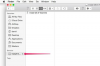يمكن أن تجعل وحدات ماكرو Excel الحياة أسهل. لكن تخيل كم سيكون من الجيد أن تأخذ وحدات الماكرو معك عندما تذهب لاستخدام كمبيوتر آخر. هذه ليست عملية صعبة ، خاصة مع القليل من التفكير. هناك عدة طرق لأخذ وحدات الماكرو معك بغض النظر عن جهاز الكمبيوتر الذي تستخدمه.
نسخ المصنف
الخطوة 1
تحديد مكان حفظ وحدات الماكرو الخاصة بك. يمكنك حفظ وحدات الماكرو التي تقوم بإنشائها في المصنف الذي تستخدمه حاليًا أو في المصنف الشخصي الخاص بك. إذا كنت تريد استخدام وحدات الماكرو الخاصة بك عبر مصنفات مختلفة ، فمن المرجح أنك تقوم بحفظها في المصنف personal.xls.
فيديو اليوم
الخطوة 2
انسخ المصنف حيث يتم حفظ وحدات الماكرو في وسيط التخزين الذي اخترته.
الخطوه 3
انسخ المصنف إلى الكمبيوتر الجديد وابدأ في استخدام وحدات الماكرو الخاصة بك.
باستخدام محرر VBA
الخطوة 1
انسخ وحدات الماكرو الفعلية نفسها من محرر Visual Basic.
الخطوة 2
انتقل إلى Tools – Macro – Visual Basic Editor.
الخطوه 3
انتقل إلى مجلد الوحدات النمطية في نافذة المشروع في الزاوية اليسرى من الشاشة.
الخطوة 4
افتح الوحدة النمطية 1 وانسخ رمز وحدات الماكرو التي ترغب في نسخها. الصق هذا في المفكرة وانسخه إلى وسيط التخزين الذي اخترته.
الخطوة الخامسة
كرر الخطوة 2 على كمبيوتر آخر وانتقل إلى Tools – Macros.
الخطوة 6
قم بتسمية الماكرو الخاص بك ولصق الرمز من المفكرة في نافذة الماكرو. اضغط على إنشاء وإغلاق محرر Visual Basic.
الأشياء ستحتاج
مايكروسوفت اكسل
محرك أقراص فلاش USB أو وسيلة تخزين أخرى
نصيحة
تتبع مكان حفظ وحدات الماكرو الخاصة بك. يمكنك استخدام الأقراص المرنة أو الأقراص المضغوطة أو محركات الأقراص الثابتة الخارجية أو أي جهاز تخزين آخر تريد نقل وحدات الماكرو إليه.
تحذير
كن حذرًا عند تحرير التعليمات البرمجية في محرر Visual Basic. قد يؤدي تغيير التفاصيل الخاطئة إلى عدم عمل المصنف بشكل صحيح. قم دائمًا بعمل نسخة من المصنف الخاص بك قبل تحرير التعليمات البرمجية.